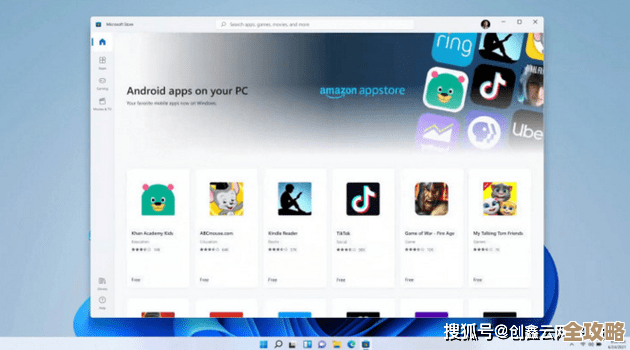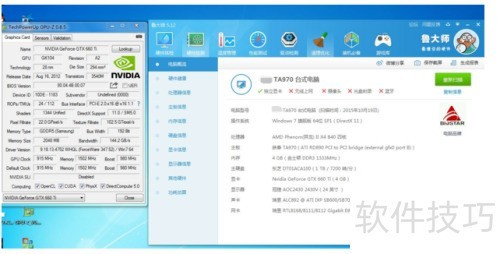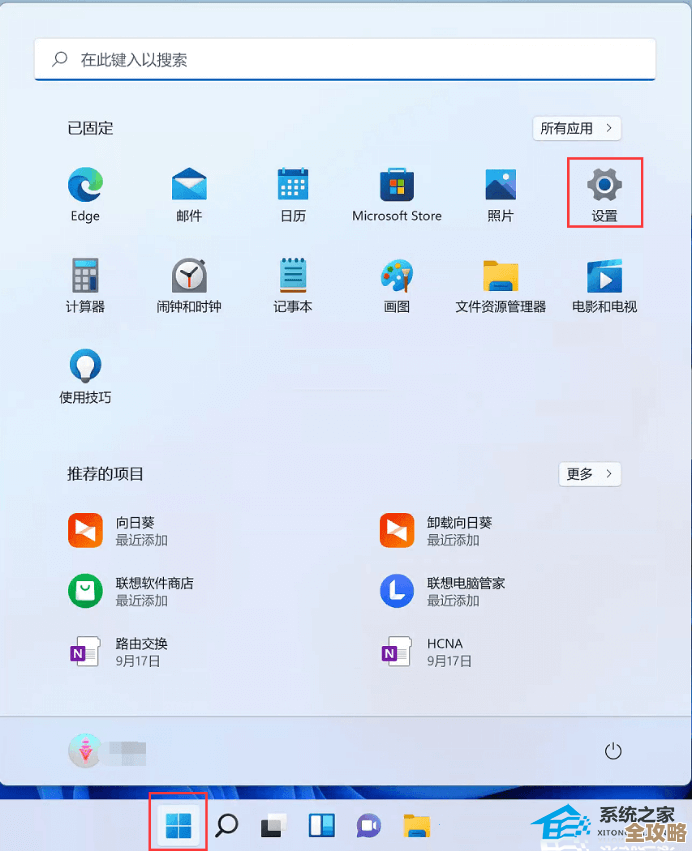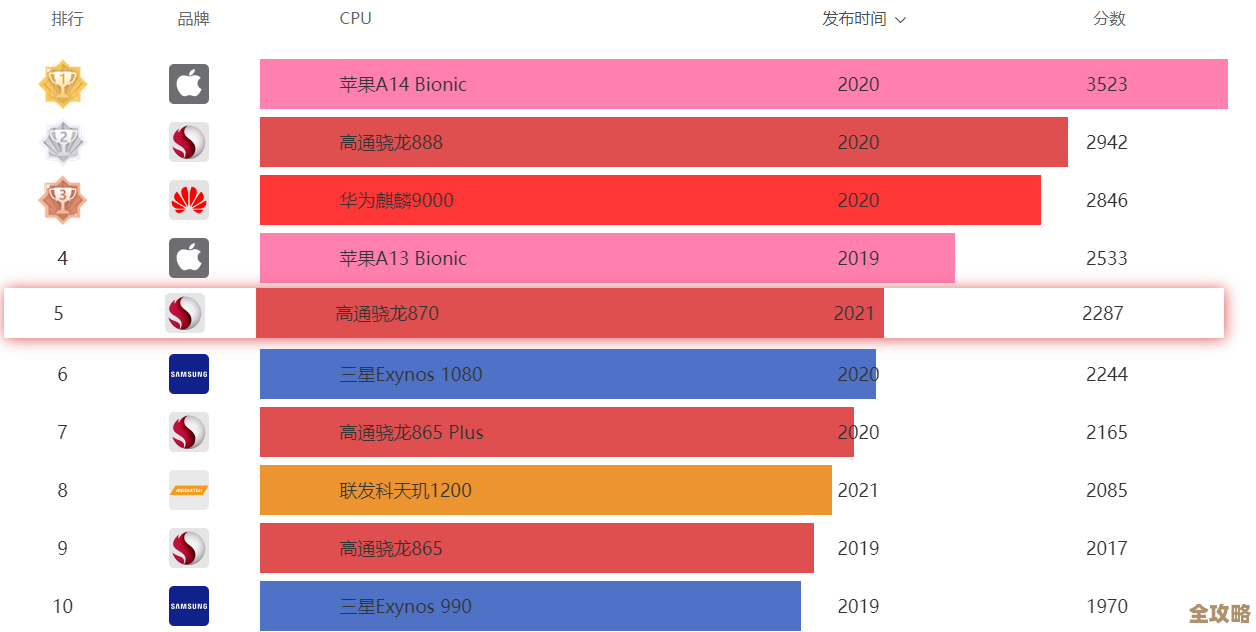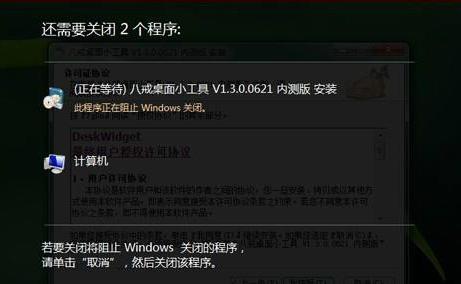路由器密码遗忘后的详细重置步骤与操作指南
- 问答
- 2025-11-13 06:14:17
- 2
当您忘记了路由器的登录密码,无法进入管理界面设置上网参数或修改Wi-Fi名称时,最有效且彻底的解决方法是将路由器恢复出厂设置,这个过程会清除路由器内所有的个人设置,包括上网账号、Wi-Fi密码和管理员密码,让路由器回到刚买来时的状态,之后,您需要像第一次使用那样重新设置它,请按照以下步骤谨慎操作。
重要提示:在进行重置操作前,请务必确认您拥有宽带上网的账号和密码。 因为重置后需要重新输入这些信息才能上网,如果您不记得宽带账号密码,请先联系您的网络服务提供商(如电信、联通、移动等)查询确认,否则,重置后可能导致无法上网。
第一部分:重置路由器物理方法
重置路由器的核心操作是找到路由器机身上的一个特殊按钮,通常称之为“Reset”或“复位”孔。
-
寻找复位孔: 找到您的路由器,在它的机身上,通常会有一个小孔,旁边标有“Reset”、“RST”、“复位”或“恢复出厂设置”等字样,这个孔通常非常小,需要用尖细的物体才能按压到里面的开关。
-
通电状态下操作: 确保路由器是处于通电开机状态的,指示灯是亮着的,如果路由器已经关机,请先开启电源。
-
执行复位操作:
- 取一个回形针、卡针或牙签等尖细且不易折断的物体。
- 将这个尖细物体的一端稳稳地插入复位孔内。
- 持续按压住内部的复位按钮不要松开。 请观察路由器正面的指示灯变化,当您按压一段时间后(大约5到10秒),会看到所有指示灯同时闪烁一次,或者先全部熄灭然后重新亮起(除电源指示灯外),这个现象表明复位操作成功。
- 看到指示灯变化后,即可松开复位按钮。
-
等待重启: 松开按钮后,路由器会自动重启,这个过程可能需要一两分钟,请耐心等待直到路由器的指示灯状态恢复稳定(电源指示灯常亮,其他指示灯可能闪烁或常亮),至此,路由器的硬件重置就完成了。
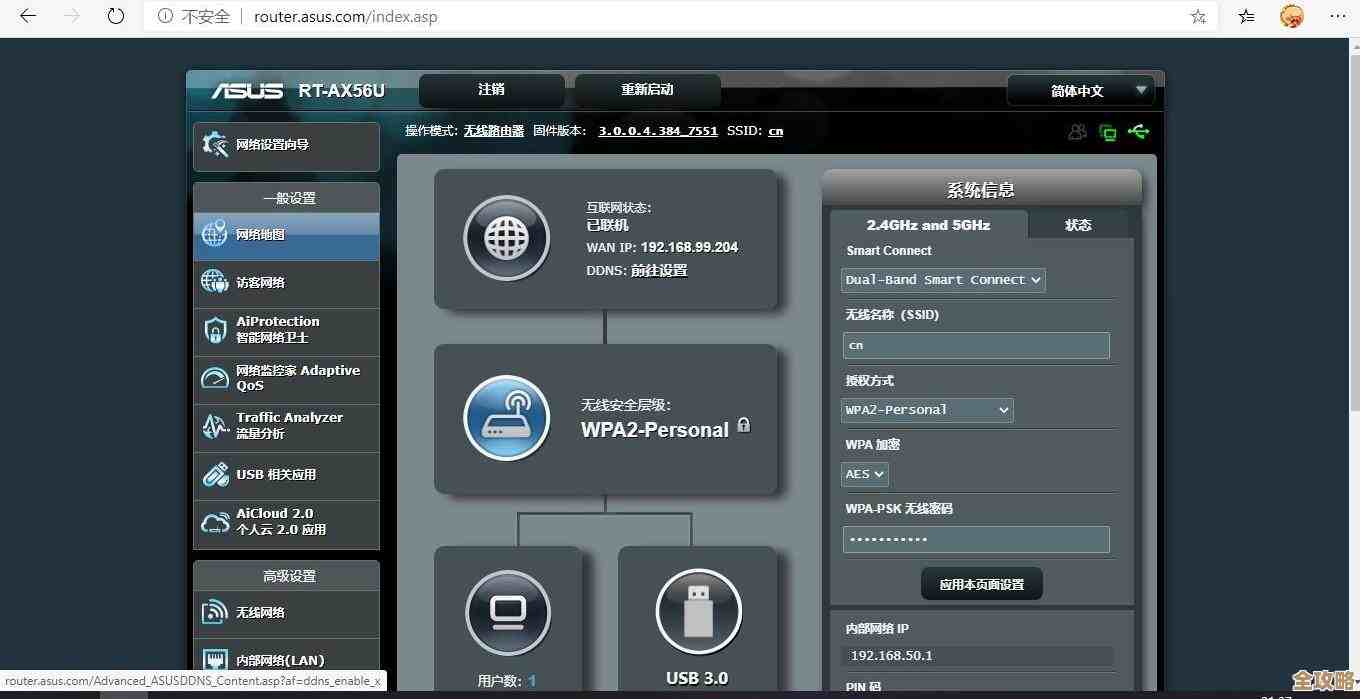
根据“太平洋电脑网”在相关教程中的说明,这是最通用且可靠的重置方法,适用于几乎所有品牌的路由器。
第二部分:重新设置路由器
路由器重置成功后,您需要重新进行网络设置,以下是详细的步骤。
-
连接路由器:

- 有线连接(推荐): 使用一根网线,一端插入电脑的网线接口,另一端插入路由器任意一个LAN口(通常标有1、2、3等数字,颜色可能与WAN口不同),这种连接方式最稳定,不易在设置过程中断开。
- 无线连接: 重置后,路由器的Wi-Fi会恢复为出厂时的默认名称(SSID),通常是品牌名加一些字母数字,并且没有密码,您可以在电脑或手机的Wi-Fi列表中找到这个开放的信号并连接它。
-
登录管理界面:
- 打开电脑或手机上的浏览器(如Chrome、Edge、Safari等)。
- 在浏览器的地址栏中,输入路由器的管理地址。这不是搜索框,而是输入网址的地方。 常见的地址有:
168.1.1168.0.1168.31.1tplogin.cn(常见于TP-LINK新款路由器)miwifi.com(小米路由器)
- 如果您不确定自己路由器的默认地址,可以查看路由器机身底部的标签,上面通常会明确标注“管理页面”或“Web地址”以及默认的用户名和密码。
-
设置管理员密码:
- 在浏览器输入正确的管理地址后,会弹出一个设置界面,由于已经重置,此时系统会提示您创建一个新的管理员密码(有的路由器也可能直接恢复为默认密码,如admin/admin,但新款路由器通常要求首次设置),这个密码是以后进入路由器管理界面的凭证,请务必设置一个您能记住的强密码。
-
设置上网方式:
- 路由器会引导您设置上网参数,最关键的一步是选择“上网方式”。
- 宽带拨号上网(PPPoE): 这是家庭宽带最常见的方式,您需要选择此项,然后准确填写网络服务提供商给您的宽带账号和宽带密码,如果填错,将无法上网。
- 自动获取IP地址(动态IP): 有些网络环境(如从上一级路由器接网线过来)会自动分配IP,选择此项即可,无需填写账号密码。
- 固定IP地址: 家庭用户一般不会用到,通常是企业专线使用。
-
设置无线网络(Wi-Fi):
- 设置好上网方式后,接下来是设置Wi-Fi。
- 无线名称(SSID): 为您家的Wi-Fi起一个容易识别的名字。
- 无线密码: 设置一个安全的Wi-Fi密码,建议使用字母、数字和符号的组合,长度至少8位以上,请务必牢记此密码,以便日后连接设备使用。
-
完成设置:
- 按照页面提示完成所有设置后,路由器可能会再次重启,重启完毕后,您的电脑或手机需要使用新设置的Wi-Fi名称和密码重新连接无线网络,连接成功后,尝试打开一个网页,检查是否可以正常上网。
根据“中关村在线”提供的多个品牌路由器设置教程,上述流程是重新配置路由器的标准步骤,如果在设置过程中遇到问题,可以查阅路由器机身上的标签或说明书,或访问该品牌的官方网站寻找更具体的指导,整个过程虽然步骤较多,但只要耐心细致,一步步操作,通常都能成功解决密码遗忘的问题。
本文由钊智敏于2025-11-13发表在笙亿网络策划,如有疑问,请联系我们。
本文链接:http://www.haoid.cn/wenda/61839.html